Imparare a correggere i video sovraesposti
Hai mai provato la delusione di aver catturato un video stupendo che poi è stato rovinato da un'eccessiva luminosità e da dettagli sbiaditi? La sovraesposizione spesso rovina una ripresa altrimenti ottima.
Ma non c'è bisogno di agitarsi: ti spieghiamo tutto quello che devi sapere su come correggere i video sovraesposti. Dalla padronanza delle tecniche di editing di base alla regolazione manuale dei toni e dei colori, ti aspetta un complesso arsenale di strumenti che possono aiutarti a risollevare i tuoi filmati.
Inizieremo con l'identificare il motivo per cui si verifica la sovraesposizione, prima di passare a semplici passi per regolare i livelli di illuminazione all'interno delle loro clip, sia per i video maker alle prime armi che per quelli più esperti. Quindi, se sei pronto a padroneggiare l'arte di salvare i video sovraesposti, continua a leggere!
Cos'è la sovraesposizione in un video?
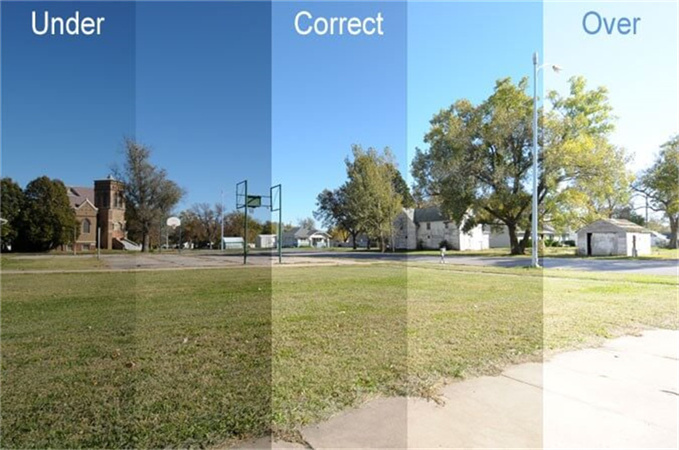
La sovraesposizione in un video è un fenomeno in cui i livelli di luminosità di un video superano quelli considerati ottimali. Ciò significa che l'immagine appare troppo luminosa, con i toni del bianco che vengono smorzati e i dettagli dell'immagine che si perdono.
Il risultato è una qualità video non ottimale che può risultare difficile da guardare e persino causare problemi come l'affaticamento degli occhi. La sovraesposizione è un problema comune con le videocamere, soprattutto in ambienti esterni dove il sole è in primo piano e l'illuminazione naturale è abbondante.
Gli editor video professionali spesso girano i filmati con un'esposizione inferiore a quella desiderata per evitare la sovraesposizione. Inoltre, gli editor video possono solitamente correggere la sovraesposizione in post-produzione regolando i livelli di luminosità e contrasto del video.
Il modo migliore per evitare la sovraesposizione è quello di girare un video in condizioni di luce adeguate e di utilizzare le impostazioni appropriate della videocamera. Tuttavia, se sei stato vittima della sovraesposizione, sappiamo come aiutarti!
Come correggere i video sovraesposti con AI Video Enhancer
I video sovraesposti possono essere frustranti perché possono rovinare l'intera esperienza di visione. Fortunatamente sono disponibili moderni strumenti di miglioramento dei video basati sull'intelligenza artificiale che permettono di correggere facilmente i video sovraesposti.
Tra i migliori software di miglioramento video, HitPaw VikPea (Originariamente chiamato HitPaw Video Enhancer) è lo strumento più consigliato che utilizza algoritmi AI per migliorare la qualità complessiva dei video.
Quando si girano dei video, a volte l'illuminazione può causare una sovraesposizione che fa apparire le riprese slavate e prive di dettagli. Non è facile risolvere il problema in post-produzione, ma i miglioratori video AI rendono più semplice la correzione della sovraesposizione.
Uno dei migliori strumenti da utilizzare per questo compito è HitPaw VikPea. Questo software dispone di funzioni avanzate che garantiranno ai tuoi video la massima qualità, tra cui:
- Video esclusivi con risoluzione fino a 8K
- Tecnologia AI matura
- Interfaccia semplice e pulita
- Anteprima senza filigrana
La tecnologia AI di HitPaw VikPea è in grado di migliorare la luminosità, il contrasto e il bilanciamento dei colori dei tuoi video. Rileva automaticamente la sovraesposizione nel filmato e regola i livelli di esposizione di conseguenza. Il risultato è un video più vibrante e visivamente accattivante che ti colpirà.
Inoltre, l'interfaccia semplice e pulita di HitPaw VikPea lo rende facile da usare, anche per chi non è esperto di tecnologia. Il software è stato progettato per essere facile da usare e intuitivo per migliorare i tuoi video con pochi clic.
Come correggere un video sovraesposto con HitPaw VikPea
Passo 1: Scaricare HitPaw VikPea
Per correggere i video sovraesposti con HitPaw VikPea, devi prima scaricare il software.
Passo 2: Importare il video sovraesposto
L'interfaccia intuitiva semplifica il processo, rendendo il programma facile da usare per chiunque, indipendentemente dalle competenze tecniche. Dopo aver aperto il software, clicca su "Aggiungi file" per caricare il tuo video sovraesposto. Una volta caricato, il video sarà visibile sulla dashboard del software. Assicurati di selezionare video con le migliori qualità possibili.

Passo 3: Scegliere il modello di intelligenza artificiale
HitPaw VikPea offre 4 modelli AI per migliorare le riprese sovraesposte. Puoi scegliere in base alle tue esigenze specifiche. Inoltre, puoi scegliere il formato di uscita e i bit rate che desideri.

Passo 4: Anteprima e salvataggio del video
Quando sei soddisfatto delle modifiche apportate al video, clicca su "Salva" per salvarlo nella posizione che preferisci sul tuo dispositivo. HitPaw VikPea è in grado di scalare il video originale fino alla risoluzione 8K, assicurando che mantenga la sua qualità anche dopo il miglioramento.

Come correggere un video sovraesposto in Premiere Pro
Per correggere i video sovraesposti di Premiere Pro, segui questi semplici passaggi:
- 1. Aprire il Lumetri Scopes
Accedi al pannello Lumetri Scopes in alto a sinistra dello schermo. Vai all'area di lavoro Colore selezionando Finestra > Spazi di lavoro > Colore. Scegli il filmato che vuoi regolare, quindi espandi la sezione Correzione di base del pannello.

- 2. Regolare la luminosità e i valori tonali con il monitor della forma d'onda
Il monitor della forma d'onda ti aiuta a identificare le aree chiare e scure del video. Le parti sovraesposte appariranno come grappoli di punti e la linea bianca sul monitor della forma d'onda raggiungerà circa il valore 100. Scurisci la tua clip cliccando e trascinando il valore numerico verso sinistra.

- 3. Esposizione del colore
Esplora la sezione Creativa e scegli un preset che si adatti al tuo stato d'animo per ottenere un effetto cromatico naturale. Migliora i toni della pelle utilizzando il vettorscopio. Regola la tacca della saturazione verso destra. Inoltre, puoi isolare colori specifici per migliorare ulteriormente il tono della pelle.
È importante notare che il grado di correzione della sovraesposizione di Premiere Pro dipende dalla gravità della sovraesposizione. Tuttavia, i potenti strumenti del software possono aiutare a migliorare un video sovraesposto e a renderlo degno di essere visto.
Come correggere un video sovraesposto in Final Cut Pro
Segui i passaggi indicati di seguito per correggere i video sovraesposti in Final Cut Pro:
- 1.Apri Final Cut Pro e importa il video sovraesposto nel tuo progetto.
- 2.Clicca sulla scheda Ispettore nell'angolo in alto a destra dello schermo e seleziona l'opzione Correzione colore.

- 3.Regola il cursore a sinistra nella sezione Esposizione per diminuire la luminosità del video. Se questo non risolve completamente il problema, prova a regolare i cursori Contrasto, Luci e Ombre.
- 4.Se il video è troppo luminoso, applica una LUT (Look Up Table) al filmato. Vai al Browser degli effetti, seleziona la categoria Colore e trascina una LUT nel video clip nella timeline.
- 5.Se le aree sovraesposte sono troppo gonfie per essere recuperate, puoi aggiungere un effetto vignetta al filmato. Questa regolazione produrrà un effetto di scurimento lungo i bordi dell'inquadratura e attirerà l'attenzione dello spettatore verso il centro della ripresa.
Grazie a questi passaggi, potrai correggere rapidamente i video sovraesposti in Final Cut Pro e ottenere un aspetto più professionale per il tuo progetto.
Come risolvere i video sovraesposti in Davinci Resolve?
- 1.Regola le impostazioni di esposizione
Il primo passo per correggere un video sovraesposto in Davinci Resolve è regolare le impostazioni di esposizione. Seleziona il video clip e vai alla scheda Colore per farlo. Sotto l'opzione Correzione di base, cerca l'impostazione Esposizione e regola il livello di luminosità come necessario.
Puoi anche utilizzare le impostazioni Contrasto e Evidenziatore per controllare meglio i livelli di esposizione del video.

- 2.Aggiungi una LUT o una gradazione di colore
Se la regolazione dell'esposizione non è sufficiente a risolvere il video sovraesposto, aggiungi una LUT o un grado di colore alla clip. Una LUT (Lookup Table) è un preset che regola il colore e la tonalità del video.
Per aggiungere una LUT, vai nella scheda Colore, clicca con il tasto destro del mouse sul video clip e seleziona "LUT 3D". Sfoglia le LUT disponibili e scegli quella più adatta alle tue esigenze.

In alternativa, puoi creare una gradazione di colore personalizzata regolando le singole impostazioni, come le ombre, i mezzitoni e le luci. In questo modo potrai avere un maggiore controllo sull'aspetto generale del video.
Seguendo questi due passaggi, puoi correggere rapidamente il video sovraesposto in Davinci Resolve. Ricorda di visualizzare sempre l'anteprima delle modifiche prima di eseguire il rendering del video finale per garantire il miglior risultato possibile.
Conclusione
In conclusione, una corretta esposizione del tuo video digitale è essenziale per creare il miglior filmato. Il montaggio è il momento in cui puoi migliorare le riprese esposte. Fortunatamente, è facile correggere le vulnerabilità che non sono state colte nel software di post-produzione.
Da Premiere Pro a Davinci Resolve, esistono molti modi per migliorare le riprese sovraesposte e far risaltare il tuo video. Ci auguriamo che queste informazioni siano state informative e utili per guidarti su come correggere la sovraesposizione in vari software di editing video come Premiere Pro e Final Cut Pro.
Quindi, non indugiare, diffondi queste informazioni e prova questi consigli! Se cerchi ancora assistenza per la correzione dell'esposizione, ricordati di HitPaw VikPea (Originariamente chiamato HitPaw Video Enhancer), uno dei migliori strumenti disponibili per migliorare la qualità dei video in pochi clic! Buona fortuna con i tuoi bellissimi filmati!





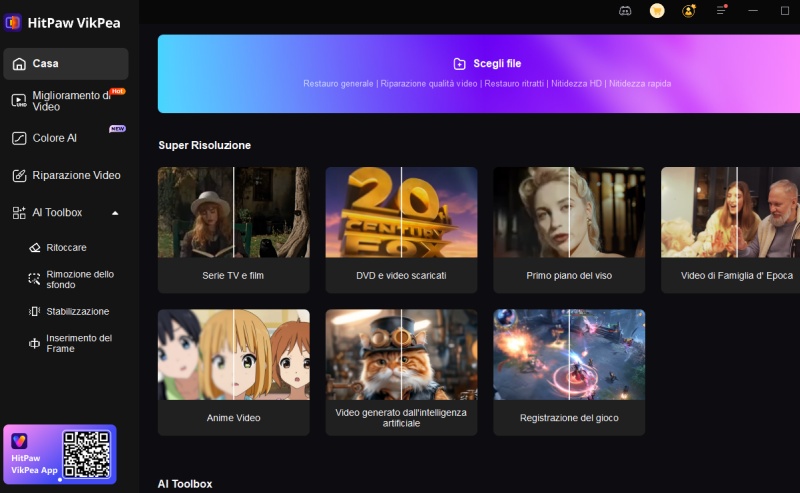
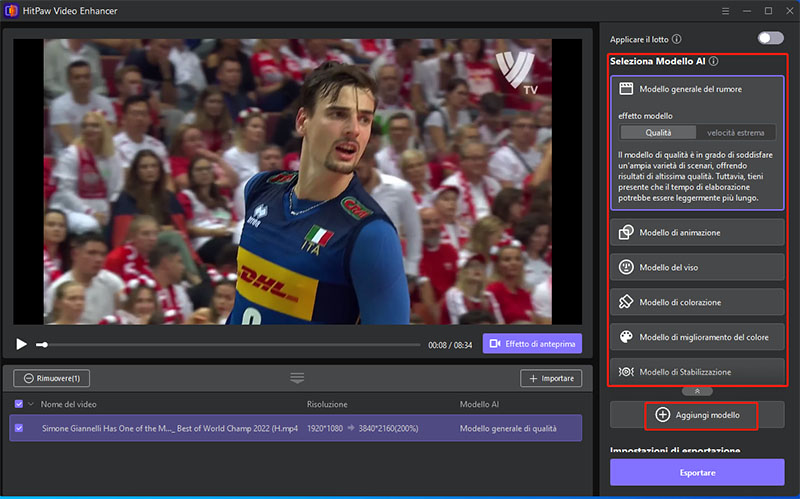
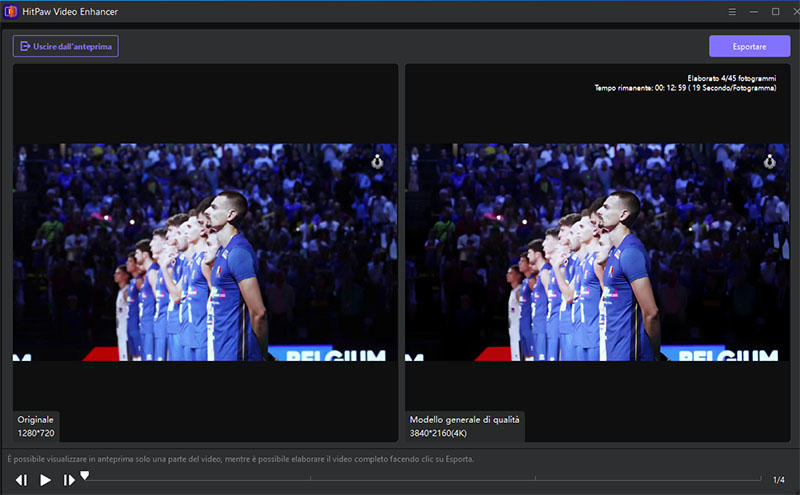
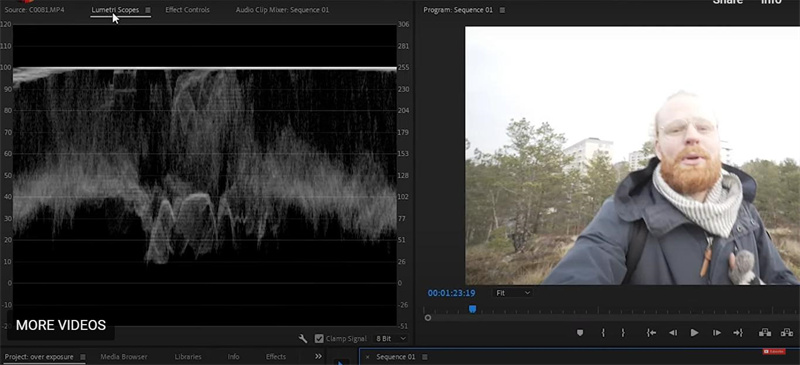

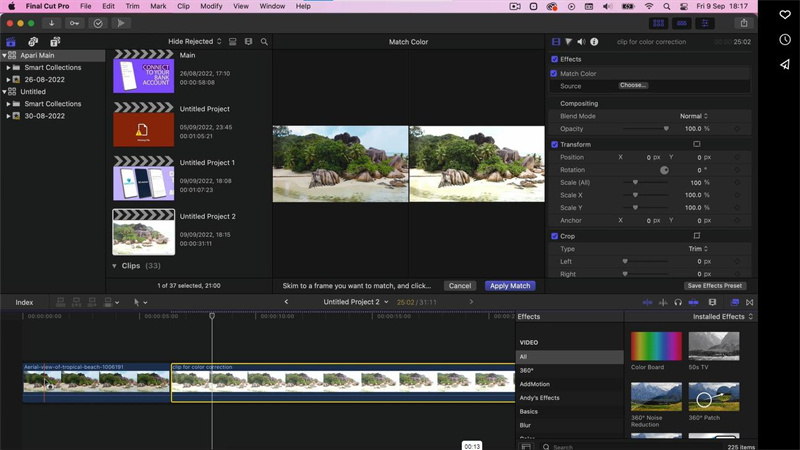
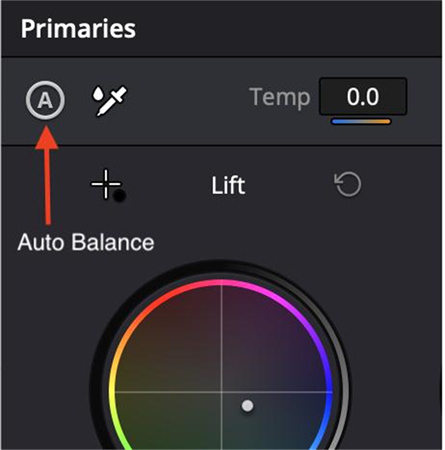
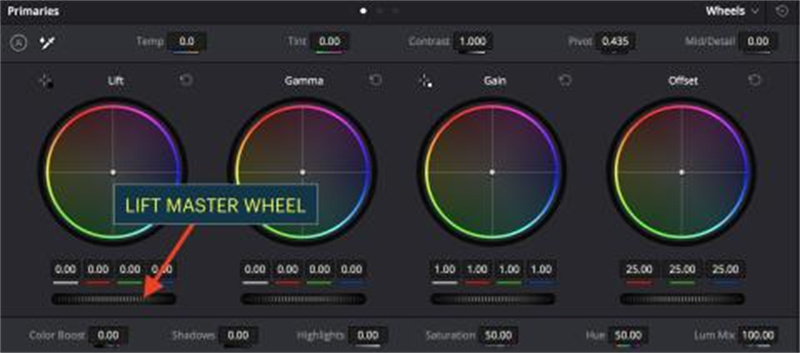

 HitPaw Univd
HitPaw Univd  HitPaw Rimozione Oggetti Video
HitPaw Rimozione Oggetti Video


Condividi questo articolo:
Selezionare la valutazione del prodotto:
Joshua Hill
Caporedattore
Lavoro come libero professionista da più di cinque anni. Mi colpisce sempre quando scopro cose nuove e conoscenze aggiornate. Penso che la vita sia illimitata, ma io non conosco limiti.
Visualizza tutti gli articoliLascia un commento
Crea il tuo commento per gli articoli di HitPaw